AVI — это цифровой видеоформат, аналогичный MP4, который помогает соответственно хранить видео и аудиоданные. Но поскольку платформы и устройства не поддерживают его широко, вам может потребоваться конвертировать AVI в MP4. Но какие инструменты поддерживают такое преобразование? К счастью, существует широкий выбор преобразователей, но мы сократили список, предоставив пять лучших 4. Конвертеры файлов AVI в MOV в Windows и MacOS. Давайте начнем!
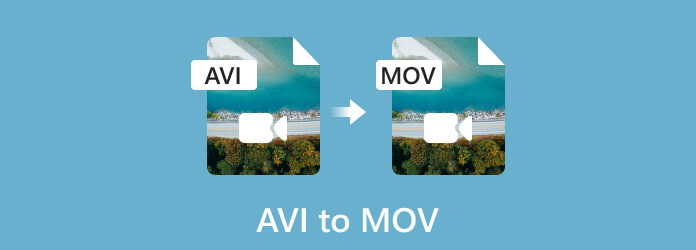
- Часть 1. Как конвертировать AVI в MOV в Video Converter Ultimate
- Часть 2. Как конвертировать AVI в MOV в бесплатном онлайн-конвертере видео
- Часть 3. Как конвертировать AVI в MOV в VLC
- Часть 4. Как конвертировать AVI в MOV в Handbrake
- Часть 5. Часто задаваемые вопросы о конвертировании AVI в MOV
| Конвертеры AVI в MP4 | Поддерживаемые платформы | Лучшее для |
| Видео конвертер Ultimate | Windows, Мак | Высококачественное преобразование видео, аудио и изображений. |
| Бесплатный видеоконвертер онлайн | Mac, Windows, Chrome, Microsoft Edge, Firefox | Неограниченные онлайн-конверсии без рекламы. |
| VLC Медиаплеер | Mac, Windows, Linux, Android | Бесплатный медиаплеер с видеоконвертером |
| Ручной тормоз | Мак, Винда, Линукс | Расширенный инструмент конвертации |
Часть 1. Как конвертировать AVI в MOV в Video Converter Ultimate
Когда дело доходит до конвертера для настольных компьютеров, Видео конвертер Ultimate это отличное программное обеспечение. Кроссплатформенный инструмент конвертирует AVI в MOV, а также в другие форматы, такие как DVD, MP4, MKV, FLV, WebM и т. д. Благодаря чистому интерфейсу он обеспечивает простоту обучения, включая настройку выходного формата, кодека, разрешение, частота кадров и т. д. Отличительной особенностью лучшего конвертера AVI в MOV является то, что вы можете получать изображения высокой четкости, такие как 1080p, 4K, 5K и 8K, без потери качества. Получите его на Windows или Mac.
Шаг 1.Загрузите Blu-ray Master, выбранный Video Converter Ultimate, и установите его.
Бесплатная загрузка
Для Windows
Безопасная загрузка
Бесплатная загрузка
для MacOS
Безопасная загрузка
После этого запустите программу и нажмите кнопку Добавить файлы Кнопка для загрузки файлов AVI из вашей папки. Чтобы создать пакетное преобразование АВИ в MOV, откройте раскрывающийся список и нажмите кнопку Добавить папку кнопка.
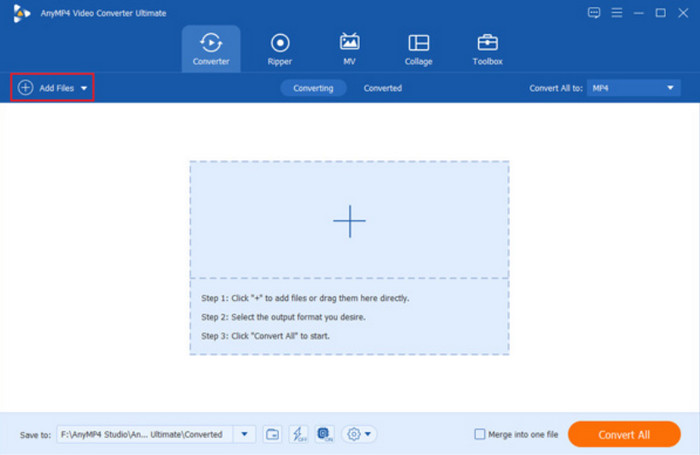
Шаг 2.Далее перейдите в Конвертировать все в меню и выберите МОВ формат. Нажмите кнопку с шестеренкой, чтобы настроить профиль, например кодек, разрешение и т. д. Нажмите кнопку ХОРОШО кнопку, чтобы сохранить все изменения. Выйдите из диалогового окна.
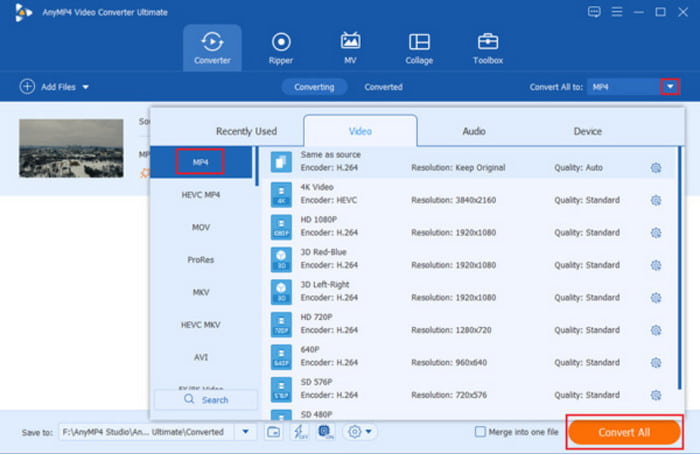
Шаг 3.Доступ к Сохранить опция в нижней левой части интерфейса. Найдите нужную папку, в которой вы хотите сохранить файлы. Затем нажмите кнопку Конвертировать все кнопка для преобразования AVI в MOV без потери качества. Подождите несколько минут, и файлы будут готовы.
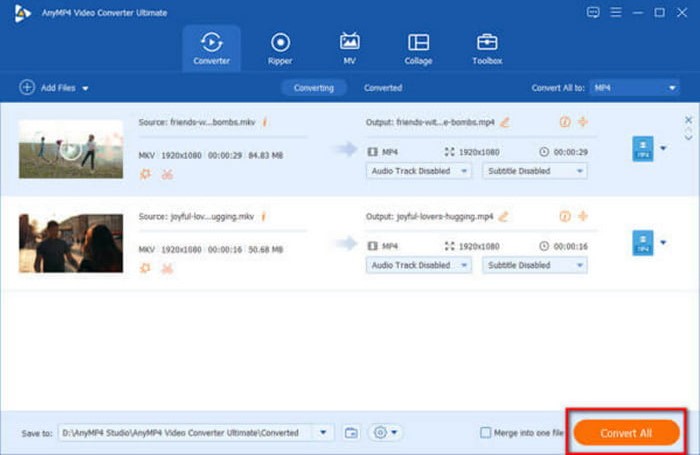
Video Converter Ultimate — отличный инструмент для конвертации, но он также предлагает больше функций для редактирования, сжатия и улучшения видео. Вы можете попробовать лучший конвертер бесплатно, нажав кнопку «Скачать».
Плюсы
- Удобный конвертер различных форматов аудио, видео и изображений.
- Для плавного преобразования файлов не требуется никаких плагинов.
- 100% безопасен и надежен благодаря высокоскоростному процессу.
- Легкое программное обеспечение с минимальными системными требованиями.
Минусы
- Для массовой конвертации необходимо стабильное подключение к Интернету.
Часть 2. Как конвертировать AVI в MOV в бесплатном онлайн-конвертере видео
Вам нужен бесплатный онлайн-конвертер AVI в MOV? Можешь попробовать Бесплатный видеоконвертер онлайн, который представляет собой веб-версию Video Converter Ultimate. Он прост в использовании, для настройки онлайн-конвертера достаточно лишь панели запуска. Хотя это онлайн-версия, вы можете рассчитывать на то, что этот инструмент конвертирует файлы так же, как программное обеспечение для настольных компьютеров, обеспечивая гарантированное качество без особых усилий. Более того, вы можете использовать этот инструмент столько, сколько захотите, без регистрации и оплаты.
Шаг 1.Зайдите на сайт и нажмите кнопку Запустить бесплатный конвертер кнопка для загрузки и установки необходимого лаунчера. После этого еще раз нажмите ту же кнопку и загрузите AVI-файл из своей папки.
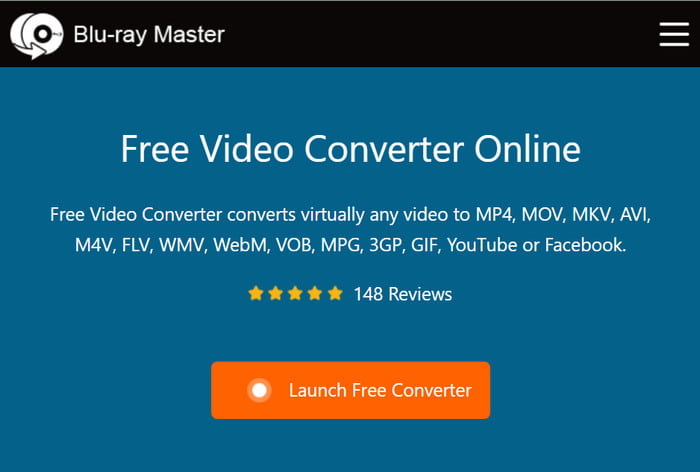
Шаг 2.В диалоговом окне выберите выходной формат. Получите доступ к настройкам для настройки параметров вывода, таких как кодек, кодер, частота кадров и т. д.
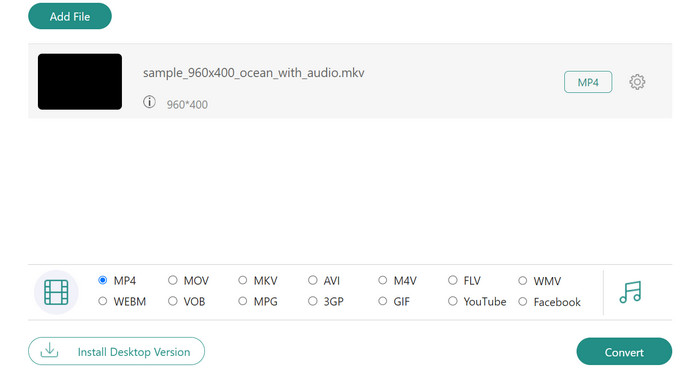
Шаг 3.Нажмите кнопку Конвертировать кнопку для обработки изменений. После использования конвертера AVI в MOV загрузите файл и посмотрите конечный результат.
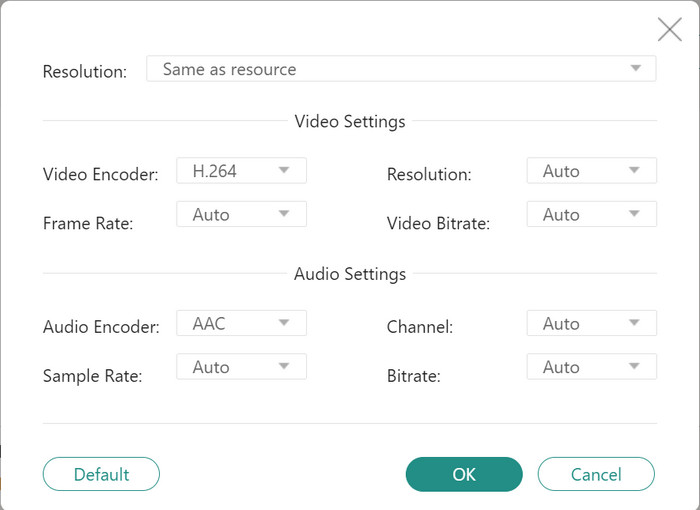
Free Video Converter Online — это веб-конвертер для многих форматов. Он имеет необходимые инструменты для эффективного процесса конвертации. Он доступен в любом браузере.
Плюсы
- Конвертируйте видео в M4V, FLV, YouTube, Facebook и другие форматы.
- Поддержка пакетного преобразования без задержек.
- Нет ограничений на размер файла для загрузки и конвертации.
Минусы
- Перед началом конвертирования файлов требуется программа запуска.
Часть 3. Как конвертировать AVI в MOV в VLC
Для медиаплеера VLC неожиданно конвертирует файлы без установки надстройки. Если на вашем компьютере установлен медиаплеер, вы получаете бесплатный конвертер файлов AVI. Вот что вам нужно сделать:
Шаг 1.Откройте приложение и нажмите кнопку СМИ кнопка. Выбрать Конвертировать/Сохранить вариант и загрузите файл. Подтвердите это, нажав кнопку Конвертировать/Сохранить кнопку из диалогового окна.
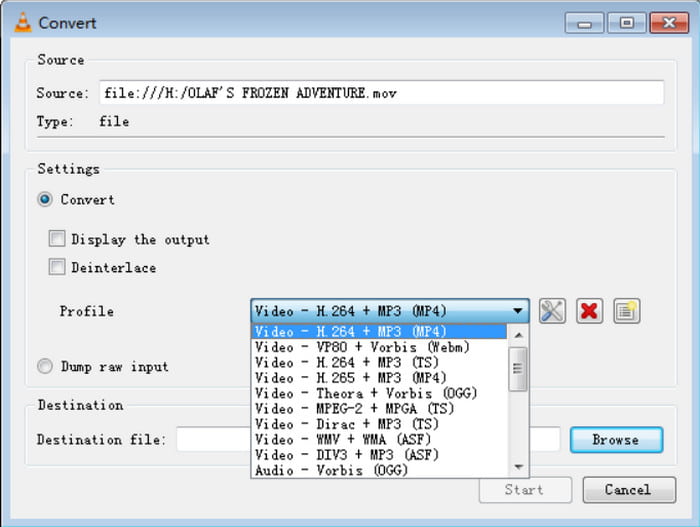
Шаг 2.Выберите выходной формат в раскрывающемся списке «Профиль». Затем нажмите кнопку Просматривать кнопку для указанной папки. После этого нажмите кнопку Начинать кнопка для преобразования файла.
VLC известен как кроссплатформенный медиаплеер для Windows, Mac, Linux и других систем. Преобразование AVI в MOV на Windows 11/10/8/7 и других платформах проще не приобретать профессиональную версию приложения.
Плюсы
- Легко использовать.
- Полностью бесплатный и с открытым исходным кодом.
Минусы
- Негарантированное качественное преобразование.
Часть 4. Как конвертировать AVI в MOV в Handbrake
Handbrake — это альтернатива с открытым исходным кодом, которая конвертирует .avi в mov с профессиональными настройками вывода. Он имеет более высокий уровень совместимости с устройствами и форматами, поэтому его лучше загружать на Windows, Mac и другие платформы. Вы можете использовать Handbrake AVI в MOV для преобразования файлов:
Шаг 1.Загрузите и установите Handbrake, затем запустите приложение. Импортируйте файл, который хотите конвертировать.
Шаг 2.Найди Настройки вывода: Обычай раздел и измените выходной формат, кодек, частоту кадров и другие настройки. Нажмите кнопку Начинать кнопку для обработки.
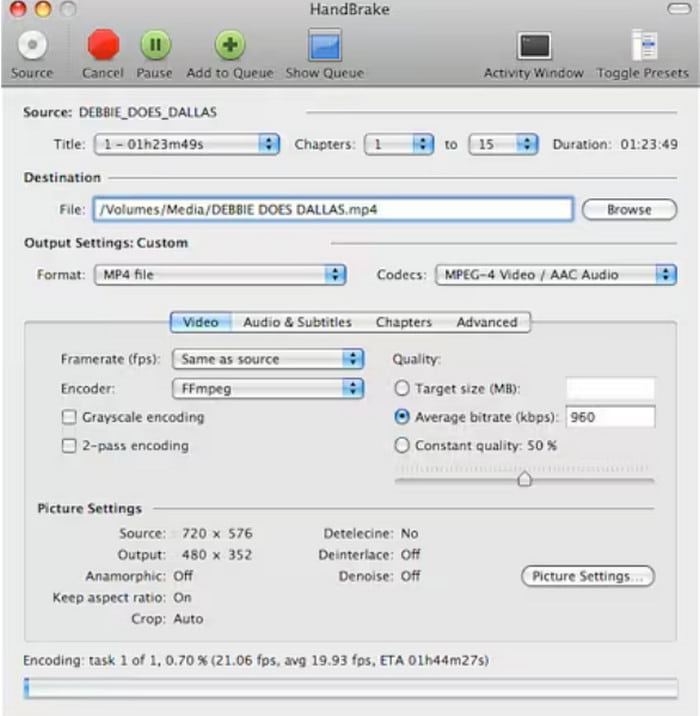
Handbrake позволяет пользователям настраивать параметры для достижения желаемого выходного видео. Вы можете конвертировать AVI в MOV в Windows 10, Mac, Linux и других операционных системах.
Плюсы
- Определенные настройки изображения для соотношения сторон, анаморфота и т. д.
- Поддержка широкого спектра видео и аудио кодеков.
Минусы
- Слишком продвинуто для новичков.
Часть 5. Часто задаваемые вопросы о конвертировании AVI в MOV
-
AVI — это то же самое, что MOV?
Оба формата являются видеоформатами, но MOV использует такие кодеки, как H.264. С другой стороны, AVI использует H.265/HEVC.
-
Как открыть файлы AVI на Mac?
Вместо использования конвертера AVI в Mac на Mac вы можете использовать QuickTime для открытия файла AVI.
-
Во что мне конвертировать AVI?
Помимо MOV, вы можете конвертировать AVI в MP4. Это стандартный формат, широко поддерживаемый операционными системами, устройствами и программами.
-
AVI устарел?
Да. Некоторые пользователи описывают этот формат как устаревший и непригодный для современной потоковой передачи и обмена. Вот почему лучше всего использовать конвертеры AVI в MOV в Windows.
Подведение итогов
Наконец, вы узнали бесплатное программное обеспечение для конвертации AVI в MOV на Windows и Mac. Несмотря на то, что существует множество вариантов выбора, знайте, что с профессиональной и простой навигацией лучшим выбором будут Video Converter Ultimate и Free Video Converter Online. Вы можете опробовать их на официальном сайте Blu-ray Mster с неограниченным количеством конвертаций!
Другие материалы от Blu-ray Master
- AVI в WebM – Как конвертировать AVI в WebM для HTML5
- 3 простых способа конвертировать FLV в AVI на рабочем столе или в Интернете
- 2 эффективных метода преобразования MKV в AVI с лучшим качеством
- 5 лучших способов конвертировать GIF-файлы в видео MOV на компьютере и в Интернете
- 2 лучших конвертера для преобразования MOV в GIF с лучшим результатом
- 4 лучших устройства записи AVI на DVD, которые стоит попробовать [горячий выбор на 2024 год]



